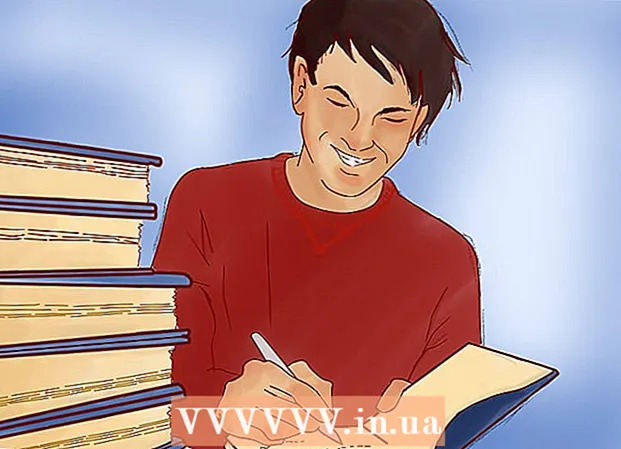Autors:
Monica Porter
Radīšanas Datums:
13 Martā 2021
Atjaunināšanas Datums:
1 Jūlijs 2024

Saturs
Minecraft ir regulāri atjaunināta spēle, katrai versijai ir virkne funkciju un izmaiņu, lai padarītu spēli labāku un būtu interesantāka spēle. Bet ko tad, ja jums patīk vecākā versija? Par laimi, veids, kā pazemināt Minecraft spēles versiju, ir kļuvis vienkāršāks nekā jebkad agrāk, un jūs joprojām varat spēlēt tiešsaistes spēles ar citiem spēlētājiem, izmantojot šo versiju. Lasiet tālāk, lai uzzinātu, kā.
Soļi
1. metode no 3: mainiet savu profilu
Ievadiet spēli Minecraft. Jūs varat izmantot Minecraft Launcher, lai spēlētu vecās Minecraft spēļu versijas. Lai izmantotu šo opciju, jums jādarbojas 1.6 vai jaunākai versijai. Jūs varat izmantot šo metodi, lai atskaņotu visas versijas, sākot no jaunās versijas, kā parādīts fotoattēlā, līdz klasiskajai versijai. Iepriekšējo versiju spēlētājiem skatiet kādu no šīm sadaļām.

Noklikšķiniet uz Profila redaktors. Noklikšķiniet uz pogas Rediģēt profilu, lai atvērtu jaunu logu.
Izvēlieties savu versiju. Noklikšķiniet uz “Use version” un atlasiet vēlamo versiju. Noklikšķiniet uz Saglabāt profilu.

Restartējiet palaidēju un ievadiet spēli. Lai gan jūs nevarat izveidot savienojumu ar serveriem, kuros darbojas citas versijas, varat spēlēt atsevišķi (viens spēlētājs) vai spēlēt serveros, kuros darbojas jūsu versija. reklāma
2. metode no 3: nomainiet Minecraft failus

Lejupielādējiet vajadzīgās versijas failu. Internetā var atrast .jar failus no daudzām dažādām vietnēm. Pārliecinieties, ka lejupielādējāt failu no uzticama avota, jo failā.jar var būt vīrusi vai cita ļaunprātīga programmatūra.
Atveriet mapi AppData. Šim direktorijam varat piekļūt, noklikšķinot uz Sākt un pēc tam meklējot "% appdata%". Nospiediet Enter, lai atvērtu mapi. Dodaties uz mapi AppData Roaming.
Atveriet mapi Minecraft. Šī mape ar nosaukumu ".minecraft" parasti atrodas saraksta augšdaļā. Pēc tam atveriet mapi "bin".
Minecraft oriģināla faila dublēšana. Meklējiet failu Minecraft.jar. Pārdēvējiet un kopējiet šo failu drošā vietā, lai to izmantotu, ja vēlaties atgriezties pašreizējā versijā.
Kopējiet lejupielādēto Minecraft failu. Novietojiet šo failu direktorijā "bin", kurā agrāk atradās sākotnējais fails. Lūdzu, nosauciet failu "Minecraft.jar".
Ienāc Minecraft spēlē. Izmantojiet palaidēju kā parasti. Tagad jūs varat spēlēt Minecraft, izmantojot jebkuru pārveidoto versiju. Lai gan jūs nevarat izveidot savienojumu ar serveriem, kuros darbojas citas versijas, varat spēlēt atsevišķi (viens spēlētājs) vai spēlēt serveros, kuros darbojas jūsu versija. reklāma
3. metode no 3: izmantojiet versiju mainītāju
Lejupielādējiet programmu Minecraft Version Changer. Tādas programmas kā šie satur visus failus katrai Minecraft spēles versijai, ļaujot jums izvēlēties, kuru versiju vēlaties atskaņot. Noteikti lejupielādējiet Version Changer tikai no uzticama avota, jo tajā var būt vīrusi un cita ļaunprātīga programmatūra. Daudzu cilvēku izmantotās programmas ir:
- Minecraft versiju mainītājs
- MCNostalģija
Minecraft pašreizējās versijas dublēšana. Šis solis palīdz izvairīties no pašreizējā saglabātā spēles faila vai spēles datu zaudēšanas, ja tas nav saderīgs ar jūsu izvēlēto veco versiju. Lai veiktu šo darbību, nepieciešams:
- Izveidojiet jaunu mapi darbvirsmā (galvenais ekrāns parādās, kad sāknēšanas process ir pabeigts). Pārdēvējiet to par "Minecraft Backup" vai kaut ko līdzīgu.
- Tips % Aplikācijas dati% meklēšanas joslā vai pārlūkprogrammas logā. Nospiediet Enter. Mapē AppData atveriet mapi Roaming. Tajā redzēsiet mapi ar nosaukumu Minecraft. Šajā mapē ir visi jūsu Minecraft spēļu faili.
- Kopējiet visu mapi ".minecraft" tikko dublētajā mapē. Pārliecinieties, ka oriģinālos failus turat vietā.
Palaist versiju mainītāju. Neskatoties uz to, ka Version Changer ir nedaudz atšķirīgs interfeiss, viņiem visiem ir tāda pati funkcija, kas automātiski atrod Minecraft spēles instalēšanas vietu un sniedz versiju sarakstu, kuras varat pārveidot. Šajā sarakstā ir visu veidu versijas, piemēram, agrīnās alfa (a) un beta (b) versijas.
Atlasiet vajadzīgo versiju. Sarakstā atlasiet atskaņojamo versiju. Standarta faili tiks lejupielādēti un instalēti automātiski. Pēc šī procesa pabeigšanas aizveriet programmu Version Changer.
Spēlējiet Minecraft spēli. Pēc versiju pārslēgšanas jūs varat pieteikties un spēlēt Minecraft kā parasti. Lai gan jūs nevarat izveidot savienojumu ar serveriem, kuros nedarbojas jūsu instance, varat spēlēt atsevišķi (viens spēlētājs) vai spēlēt serveros, kuros darbojas jūsu instance. Ņemiet vērā, ka modifikācijas (spēļu pārskatīšana) var nebūt saderīgas. reklāma